最新下载
热门教程
- 1
- 2
- 3
- 4
- 5
- 6
- 7
- 8
- 9
- 10
flash浇筑效果制作
时间:2017-03-29 编辑:简简单单 来源:一聚教程网
效果演示:
一、新建一个空白的FLASH文档,把背景色设为黑色,其它默认。
二、点选文本工具,选择好字体,字号,把填充色设为红色,然后在舞台打上“FLASH”,调整好位置。
图1

三、单击下舞台上的字,然后按两次Ctrl+B取消字体组合,记住,要连按两次喔
图2
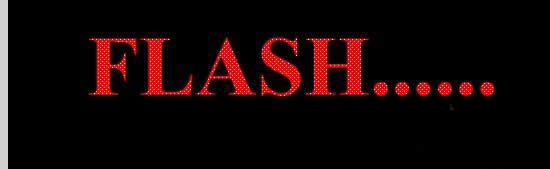
四、选择墨水瓶工具,然后选择线条的填充颜色为白色,然后在字周围填充上白色的线条
图3
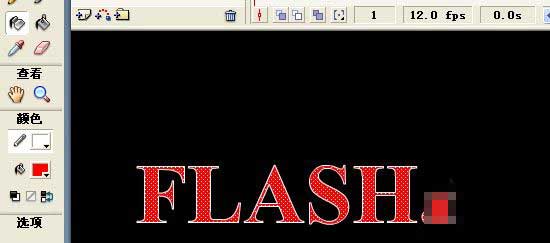
五、填充好白色线条后,按Shift不放,把字周围的线条都选取出来,然后按Ctrl+X剪切,新建一个图层2,点击图层2第一帧,然后按Ctrl+Shift+V把刚剪切的线条粘帖到原处。最后把图层2移到图层1下面
图4
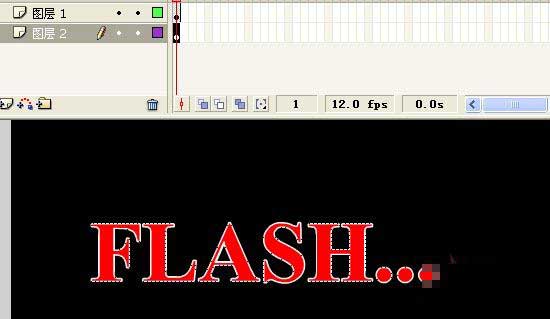
四、选择墨水瓶工具,然后选择线条的填充颜色为白色,然后在字周围填充上白色的线条
图3
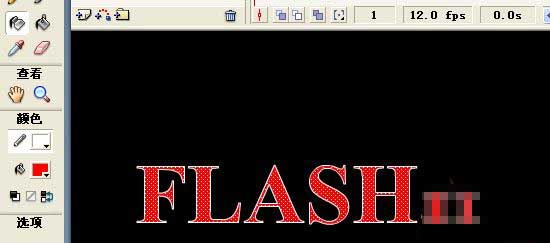
五、填充好白色线条后,按Shift不放,把字周围的线条都选取出来,然后按Ctrl+X剪切,新建一个图层2,点击图层2第一帧,然后按Ctrl+Shift+V把刚剪切的线条粘帖到原处。最后把图层2移到图层1下面
图4

八、新建图层4,选择白色的线条,红色的填充色,绘制如图的小桶
图8

九、绘制好小桶后,把小桶的边缘线条选取起来,然后按Ctrl+X剪切,新建一个图层5,点击图层5第一帧,然后按Ctrl+Shift+V把刚剪切的线条粘帖到原处。最后点选图层4中的小桶按F8把它们转为图形元件,按图层5中的小桶边缘按F8把它们转为图形元件
图9

十、分别在图层4和图层5第45帧插入关键帧,然后同时选中这两帧,也就是图层4和5的第45帧,在这一帧中把小桶的位置用变形工具调整好,然后分别在图层4和图层5的1到45帧中任意一帧右击插入补间动画
图10
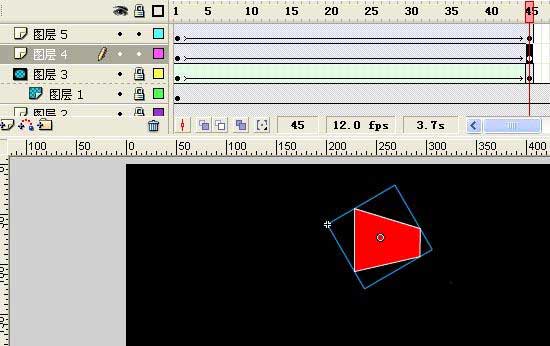
十一、在图层4上新建一个图层6,然后在图层6第一帧中绘制一个小矩形,这个小矩形要比小桶大一点,把小矩形放在小桶上
图11
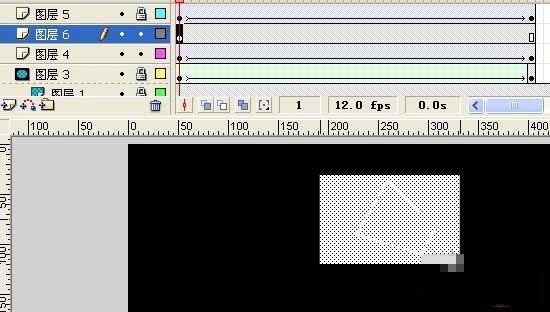
十二、在图层6第45帧插入关键帧,在这一帧中把小矩形向下移,移到小桶下边
图12
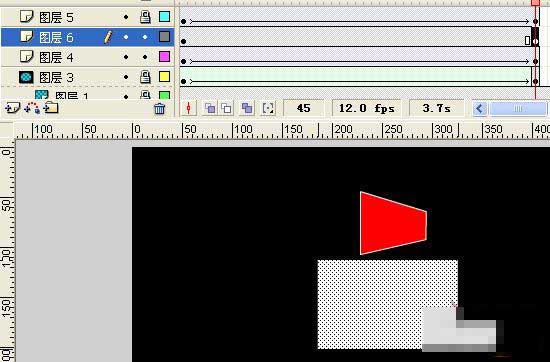
十三、点击图层6第1帧到45帧任意一帧,插入形状补间动画
图13
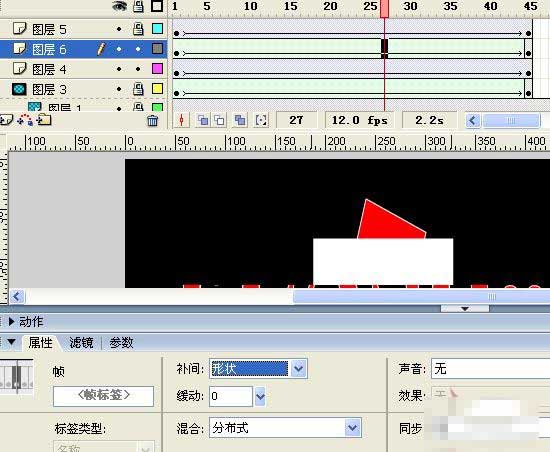
十四、右击图层6,选择遮罩层
图14
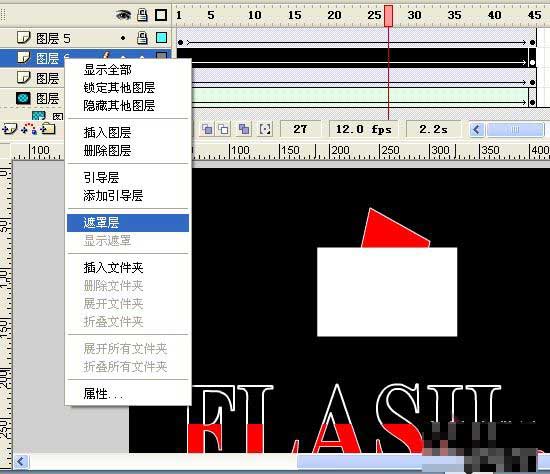
十三、点击图层6第1帧到45帧任意一帧,插入形状补间动画
图13
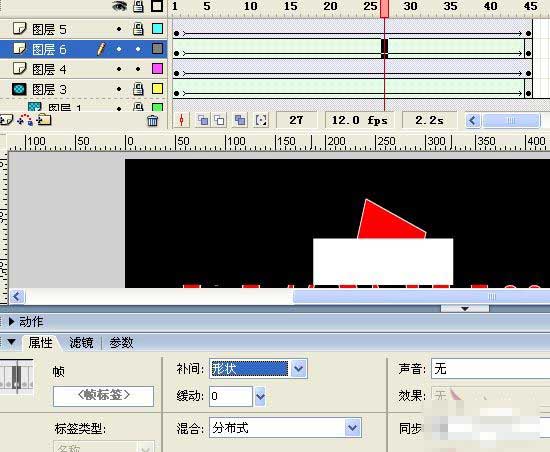
十四、右击图层6,选择遮罩层
图14
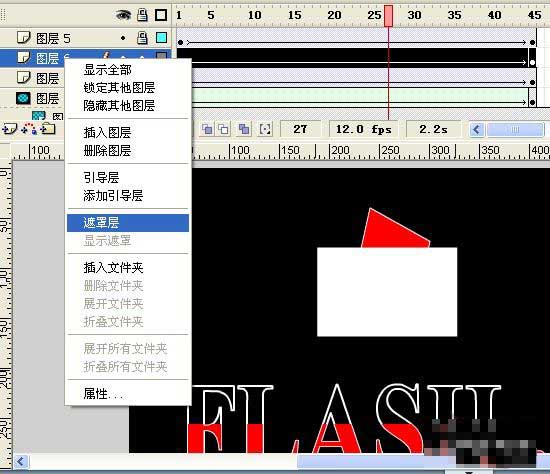
十七、点击图层7第1帧到第10帧中任意一帧,插入形状补间动画,在第45帧插入帧
图17
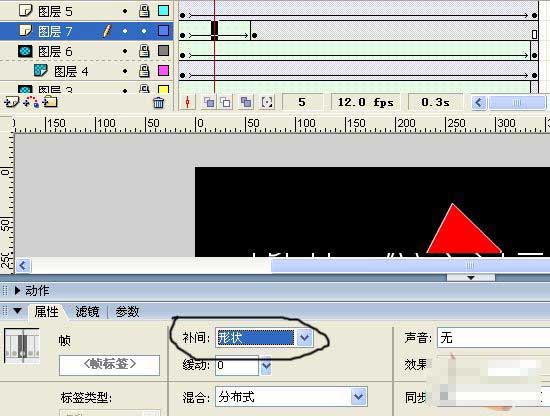
好了,按Ctrl+Enter测试下吧。
-
上一个: Flash爆炸效果制作
-
下一个: Flash制作飞舞的卡通小鸟
相关文章
- chrome flash过期怎么办 07-13
- FLASH制作春意盎然花园效果 06-18
- flash如何画绿色的小草 05-22
- 利用flash制作出太阳发光的动画 05-18
- flash太阳发光的动画怎么制作 05-16
- flash怎么画绿色的小草 05-15














